Scansiona completamente i tuoi dispositivi iOS ed elimina tutti i file spazzatura sul tuo iPhone, iPad e iPod.
Come cancellare la cache su TikTok? 3 metodi da provare assolutamente
Imparare a svuotare la cache di TikTok è un ottimo modo per migliorarne le prestazioni e ridurre il consumo di spazio di archiviazione sul telefono. Infatti, continuando a utilizzare TikTok, la cache si accumula gradualmente, consumando molto spazio e influenzando l'esperienza di utilizzo complessiva. Se non hai familiarità con i metodi per svuotare la cache di TikTok, continua a leggere questo articolo, che presenta 3 modi per svuotare la cache di TikTok! Inizia a leggere qui sotto!
Elenco guide
Cos'è la cache su TikTok? Metodi predefiniti per cancellare la cache di TikTok su Android/iPhone Cancella definitivamente la cache di TikTok per liberare più spazioCos'è la cache su TikTok?
Prima di dedicarti ai tre metodi di questo post su come svuotare la cache di TikTok, puoi concentrarti su cosa sia la cache di TikTok. In parole povere, la cache di TikTok è un insieme di dati temporanei memorizzati sul tuo dispositivo. È pensata per migliorare le prestazioni della tua app TikTok durante l'utilizzo. TikTok scarica e memorizza dati, come profili utente, immagini e video, in una cache. Ora, TikTok utilizza queste cache per caricare i contenuti più velocemente la prossima volta che visiti di nuovo quei profili utente, video o immagini.
Se le cache migliorano le prestazioni di TikTok, perché eliminarle? A volte, queste cache sono obsolete o danneggiate, il che rallenta la velocità di caricamento di specifici contenuti su TikTok. Inoltre, alcuni file di cache potrebbero anche essere corrotti, causando un malfunzionamento di TikTok. Infine, accumulare troppe cache può anche occupare molto spazio di archiviazione sul dispositivo. Pertanto, eliminare la cache di TikTok è ancora un ottimo modo per migliorare le prestazioni dell'app e liberare spazio di archiviazione sul dispositivo.
Metodi predefiniti per cancellare la cache di TikTok su Android/iPhone
Esistono 2 metodi semplici e predefiniti per cancellare la cache di TikTok sul tuo Android o iPhone. Puoi cancellare la cache direttamente dall'app TikTok o dalle impostazioni del tuo dispositivo mobile. Come si cancella la cache su TikTok usando questi due metodi predefiniti? Continua a leggere e scegli quello che preferisci. Come si cancella la cache su TikTok usando questi due metodi predefiniti? Scoprili qui sotto.
Cancella la cache sull'app TikTok
Se desideri rimuovere la cache direttamente dall'app TikTok, ecco i passaggi da seguire per svuotare la cache di TikTok su iPhone/Android utilizzando l'app stessa. In questo modo, puoi cancellare la cache dell'app senza eliminare l'app.
Passo 1Dopo aver avviato l'app TikTok, tocca "Profilo" nell'angolo in basso a destra e tocca il pulsante "Menu" con l'icona delle "tre linee orizzontali" in alto a destra.
Passo 2Subito dopo, seleziona "Impostazioni e privacy", scorri la pagina fino alla sezione "Cache e cellulare" e seleziona "Libera spazio".
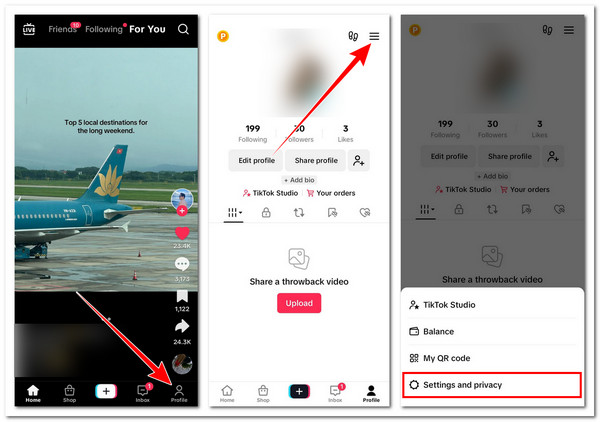
Passaggio 3Una volta aperta la pagina, TikTok calcolerà i dati che occupa. Una volta fatto, basta toccare il pulsante "Cancella" della "Cache" per svuotarla. Tocca di nuovo "Cancella" per confermare l'operazione.
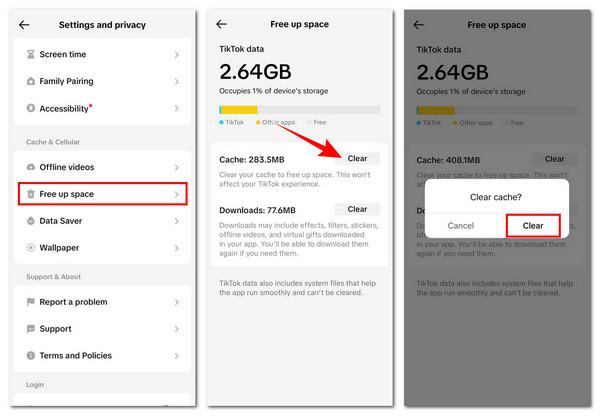
Rimuovi la cache di TikTok dall'app Impostazioni
In alternativa, come accennato in precedenza, puoi eliminare la cache di TikTok accumulata tramite l'app Impostazioni del tuo smartphone. Tuttavia, iPhone e Android non condividono lo stesso metodo per cancellare la cache di TikTok tramite le Impostazioni. In tal caso, segui la procedura più adatta al sistema operativo del tuo smartphone.
Per iPhone
Se utilizzi un iPhone, ecco la guida su come svuotare la cache di TikTok nell'app Impostazioni dell'iPhone.
Passo 1Apri l'applicazione Impostazioni sul tuo smartphone iOS, tocca "Generali" e seleziona "Spazio iPhone". Nell'elenco delle applicazioni, cerca "TikTok" e selezionala per visualizzarne i dettagli di archiviazione.
Passo 2Subito dopo, vedrai due opzioni: scegli "Scarica" e conferma l'operazione toccando il pulsante "Scarica". Lo scaricamento dell'app TikTok sarà efficace cancellare i dati delle app su iPhone e liberare spazio di archiviazione.
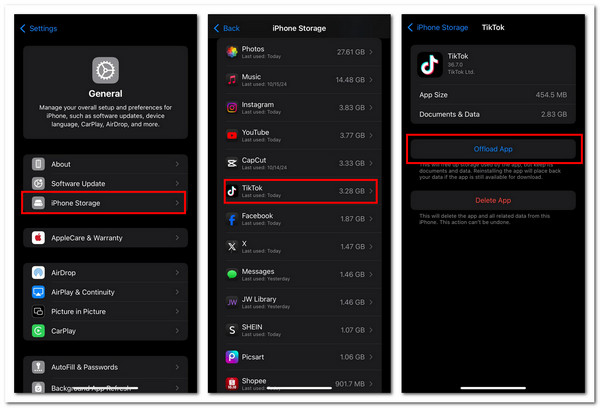
Per Android
Altrimenti, se hai uno smartphone Android, ecco la guida dettagliata su come svuotare la cache di TikTok nell'app Impostazioni di Android.
Passo 1Dopo aver avviato l'app Impostazioni sul telefono, tocca "Gestione app", scegli "Elenco app", cerca l'app TikTok dall'elenco e toccala.
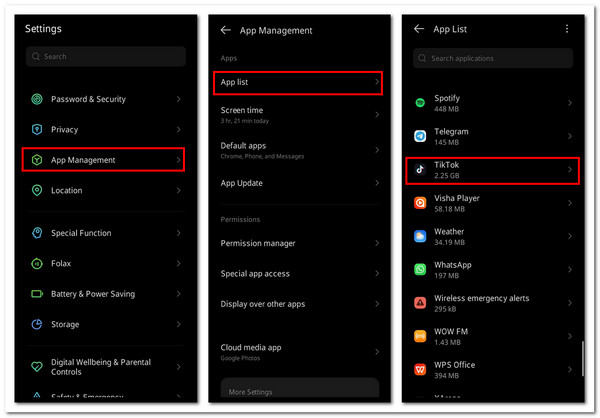
Passo 2Nella sezione dell'app TikTok, tocca "Archiviazione e cache" e seleziona l'opzione "Svuota cache" per cancellare la cache accumulata da TikTok. I passaggi potrebbero essere diversi su altri smartphone Android, in particolare i nomi dei pulsanti. Ma, nel complesso, il processo è comunque abbastanza simile.
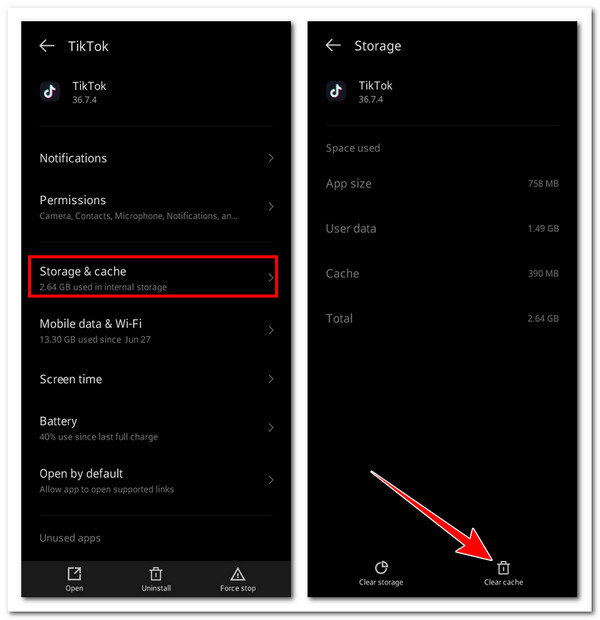
Cancella definitivamente la cache di TikTok per liberare più spazio
Ora che hai visto i metodi predefiniti per cancellare la cache su TikTok, ecco alcune informazioni essenziali che devi sapere. Cancellare la cache nell'app Impostazioni o su TikTok rimuoverà solo i dati temporanei e alcuni file residui rimarranno. In tal caso, se desideri rimuovere tutte le cache, le bozze e i video per liberare spazio, usa 4Easysoft Pulitore per iPhoneOffre potenti funzionalità di scansione della cache; può cercare a fondo tutti i dati della cache, inclusi quelli accumulati da TikTok, e cancellarli completamente. Permette anche di rimuovere file indesiderati da TikTok, come bozze, video e file residui, per liberare spazio sul tuo iPhone! Questo strumento è decisamente più che in grado di rimuovere la cache di TikTok.

Elimina vari file oltre alla cache di TikTok, come immagini, video, app, ecc.
Consente di cancellare la cache di TikTok da diversi modelli di iPhone in varie versioni.
Ti consente di disinstallare le app inutilizzate sul tuo iPhone per risparmiare spazio.
Ti consente di ridurre le dimensioni dei file più grandi in file più piccoli se vuoi comunque conservarli.
100% Sicuro
100% Sicuro
Passo 1Dopo aver installato e avviato il 4Easysoft Pulitore per iPhone Sul tuo computer, clicca sul menu a tendina "Libera spazio" nel riquadro a sinistra e seleziona "Cancella file indesiderati". Cliccando su questa opzione, lo strumento inizierà a scansionare la cache, inclusi i file di TikTok.

Passo 2Fai clic sulla casella di controllo corrispondente alla cache di TikTok dall'elenco per selezionarla. Se lo desideri, puoi anche selezionare tutte le cache scansionate dallo strumento per risparmiare spazio sul tuo iPhone.
Passaggio 3Subito dopo, clicca su "Cancella" in basso a destra per rimuovere tutta la cache selezionata in precedenza, comprese quelle accumulate da TikTok. Ecco come svuotare la cache di TikTok usando questo strumento!

Conclusione
Per concludere, ecco i tre migliori metodi di questo post per svuotare la cache di TikTok su iPhone/Android. Quindi, se riscontri scarse prestazioni con TikTok o se il tuo iPhone è già in uno stato di spazio di archiviazione insufficiente, vai su Impostazioni o su TikTok e svuota la cache accumulata! Tuttavia, eseguire questi metodi predefiniti non garantirà la cancellazione di tutte le cache di TikTok sul tuo iPhone. In tal caso, devi utilizzare l'app professionale. 4Easysoft Pulitore per iPhoneCon l'aiuto di questo strumento, puoi eliminarli tutti definitivamente! Usalo subito.
100% Sicuro
100% Sicuro



